Jednostavna metoda za ukorjenjivanje Hisense F17 Pro pomoću Magiska [nije potreban TWRP]
Ukorjenjivanje Pametnog Telefona / / August 05, 2021
Ovdje u ovom vodiču pomoći ćemo vam da flash magisk do korijen Hisense F17 Pro. Ispravno pročitajte naš vodič po koracima!
Tko ne želi iskoristiti maksimum od svog Android uređaja!!! Dobivanje superkorisnik pristup putem root-a i kontrolu nad raznim aspektima poput sata, pristupa predmemoriji itd. malo je različitih mogućnosti koje možemo istražiti. Kad spominjemo root pristup, to znači da trebamo izvršiti određenu modifikaciju koja će ukorijeniti naš telefon i imat ćemo pristup root direktoriju našeg uređaja. U ovom postu pokazat ćemo vam kako iskorijeniti Hisense F17 Pro.

Koristit ćemo Magisk zakrpavanjem osnovne boot slike i flashom na vašu particiju za pokretanje. Sve što trebate je preuzeti zakrpanu slikovnu datoteku iz Magisk Manager-a i flash-om.
Uglavnom neupućeni ljudi korijenje uspoređuju s hakiranjem što nije točno. Svrha u oba konteksta je posve različita. Hakiranje je više poput protuzakonitog provale u tuđi sustav, dok ukorjenjivanje uglavnom vrši vlasnik Android uređaja kako bi stekao prednosti nadkorisnika.
Popularne teme
- Kako riješiti problem s automatskim preuzimanjem iPhone aplikacije?
- Kako popraviti Google Pixel 4 s ponovnim pokretanjem ili čestim padom problema?
- Top 5 Dropbox papira za Windows i Mac
Sadržaj
-
1 Koraci za ukorjenjivanje Hisense F17 Pro pomoću Magiska
- 1.1 Preduvjeti
- 1.2 Potrebna preuzimanja:
- 2 1. Kako izvući i zakrpati boot.image pomoću Magiska?
-
3 2. Kako instalirati zakrpljenu sliku pokretanja na Hisense F17 Pro
- 3.1 Kako provjeriti ima li vaš telefon korijen bez sustava?
Koraci za ukorjenjivanje Hisense F17 Pro pomoću Magiska
Zapamtiti,
- Nakon ukorjenjivanja to može poništiti jamstvo za vaš telefon.
- Ukorjenjivanje će blokirati OTA ažuriranja
Prije nego što prijeđete na trepćuće korake, morate slijediti nekoliko,
Preduvjeti
- Obavezno imajte dovoljno baterije na telefonu kako biste izbjegli prekide tijekom instalacije zakrpe.
- Prije bilo kakvih izmjena napravite sigurnosnu kopiju podataka uređaja.
- Ova slikovna datoteka služi isključivo za Hisense F17 Pro. Nemojte ga koristiti na bilo kojem drugom OnePlusu ili drugim Android uređajima.
- Za spajanje vam je potrebno PC / Laptop s mikro USB kabelom.
- Obavezno preuzmite sve potrebne datoteke na svoje računalo / prijenosno računalo
Potrebna preuzimanja:
- Preuzmite ADB i Fastboot datoteke. (Windows/MAC)
- Preuzmite i instalirajte USB upravljački programi Hisense.
- Preuzmi ostale upravljačke programe: Mediatek VCOM upravljački programi ili MTK USB upravljački programi
- Preuzmite Najnovije Hisense F17 Pro Stock ROM
- Preuzmite i instalirajte SP Flash alat na računalu
Izjava o odricanju odgovornosti: Mi smo na GetDroidTips-u i nećemo biti odgovorni za zidanje / oštećenje vašeg telefona tijekom / nakon instaliranja ovog ROM-a.
Vezane objave:
- Android 9.0 Pie: Popis podržanih uređaja, značajke i preuzimanja
- Preuzmite Android 10 Q GSI (generička slika sustava) za sve Project treble uređaje
- Popis uređaja koji podržavaju prilagođeni ROM AOSP Android 9.0 Pie
- AOSP Android 10 prilagođeni ROM
- Preuzmite Lineage OS 17: Značajke, datum izlaska i podržani uređaji
1. Kako izvući i zakrpati boot.image pomoću Magiska?
- Prije svega preuzmite i izvucite ROM na svoje računalo.
- Priključite uređaj putem USB kabela i kopirajte samo datoteku boot.img iz izvučene mape u pohranu uređaja
- Pokrenite Magisk Manager. Kad se prikaže skočni prozor u kojem se traži instaliranje Magiska, odaberite INSTALL i ponovno odaberite install.
- Dodirnite “Datoteka slike zakrpe u pokretu”.

- Dođite do interne pohrane i odaberite sliku za pokretanje telefona koju ste ranije prenijeli.
- Pričekajte nekoliko sekundi. Magisk će početi krpati sliku za pokretanje.
- Nakon što je slika za zakrpu zakrpana, kopirajte "patched_boot.img" iz interne pohrane i zamijenite je u istoj izvađenoj ROM mapi na računalu.
Sada možete slijediti drugi korak za bljeskanje ispravljene datoteke slike pokretanja.
2. Kako instalirati zakrpljenu sliku pokretanja na Hisense F17 Pro
Slijedite dani link da biste instalirali zakrpljenu sliku za pokretanje na Hisense F17 Pro:
Kako instalirati zakrpljenu sliku za pokretanje na MediaTek uređajDruga metoda
- Pretpostavljamo da ste već preuzeli alat ADB & Fastboot s gore navedene veze.
- Sada izvucite alat za brzo pokretanje ADB, a zatim premjestite zakrpanu sliku pokretanja u istu mapu.
- Držite tipku Shift i kliknite desnu tipku miša da biste otvorili naredbeni prozor / PowerShell.
- Zatim unesite sljedeću naredbu:
- Trepnite "patched_boot.img" da biste instalirali Magisk i iskorijenili Android uređaj:
fastboot flash boot patched_boot.img
- Za uređaje s A / B particijskim sustavom upotrijebite sljedeće naredbe:
fastboot flash boot_a patched_boot.img fastboot flash boot_b patched_boot.img
Molimo zamijenite [patched_boot.img] imenom datoteke preuzete slike koju ste preuzeli, a zatim nastavkom .img.
- Trepnite "patched_boot.img" da biste instalirali Magisk i iskorijenili Android uređaj:
- Proces treptanja započet će. Kad završite, trčite.
ponovno podizanje sustava fastboot
Kako provjeriti ima li vaš telefon korijen bez sustava?
- Preuzmite i instalirajte Aplikacija Magisk Manager APK i pokrenite ga.
- Da biste provjerili imate li sistemski root, provjerite vrh zaslona i ako vidite sve opcija sa zelenom oznakom što znači da ste uspješno ukorijenili i zaobišli SafteyNet.
Znaci to je to. Sad kad ste ukorijenili svoj Hisense F17 Pro. Ako imate bilo kakvih pitanja u vezi s tim, javite nam.
Karijeru blogera započeo sam 2014. godine, a također sam radio na Android nišoj platformi kako bih stekao dodatni prihod. Pokrivam temu Kako voditi, ažuriranja softvera, prilagođena ažuriranja ROM-a i pregled proizvoda. Imam 24 godine, završio sam MBA (Master of Business Administration) sa Sveučilišta Sikkim Manipal.
![Jednostavna metoda za ukorjenjivanje Hisense F17 Pro pomoću Magiska [nije potreban TWRP]](/uploads/acceptor/source/93/a9de3cd6-c029-40db-ae9a-5af22db16c6e_200x200__1_.png)

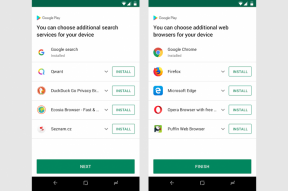
![Kako instalirati Stock ROM na ZTE BLADE A610 [Datoteka / uklanjanje firmvera]](/f/92a17d212c54e27a9f507ffbcd276f78.jpg?width=288&height=384)